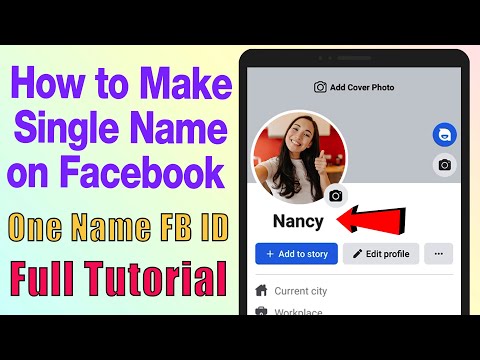דוגמיות הן כמו הצבעים בפלטה המאפשרים לך לבחור במהירות את הצבעים שבהם אתה משתמש בתדירות הגבוהה ביותר (בדומה לאופן בו צייר יוצר תערובות של צבעים ייחודיים על לוח צבעים תוך יצירת ציור במקום ערבוב הצבעים העיקריים בכל פעם). יצירת דוגמיות מותאמות אישית שימושית במיוחד כאשר אתה עובד על מסמך שצריך לעקוב אחר נוסחת צבע קפדנית מכיוון שתצטרך להמשיך להשתמש באותם הצבעים שוב ושוב ללא כל פער בגוון או בגוון. כדי להוסיף דוגמיות בפוטושופ, עליך ליצור תחילה את דוגמיות הצבע ולאחר מכן להוסיף אותן ללוח הדוגמאות שלך.
צעדים
שיטה 1 מתוך 4: פתיחת לוח הדוגמאות

שלב 1. עבור אל "Windows" בתפריט העליון

שלב 2. בחר "דוגמיות" מתפריט Windows
פעולה זו תפתח את לוח הדוגמאות בחלון קופץ. כבר יהיו כמה צבעים מוגדרים מראש בלוח הדוגמאות.

שלב 3. מחק כל דוגמיות שאתה לא רוצה בלוח הדוגמאות
אתה יכול לעשות זאת על ידי לחיצה על הדוגמא, גרירתו בפינה השמאלית התחתונה של חלון הצבעים והטלתו לתוך סמל פח האשפה.
שיטה 2 מתוך 4: יצירה והוספה של דוגמיות חדשות

שלב 1. לחץ על צבע החזית בסרגל הכלים של פוטושופ (צבע החזית מופיע בתחתית סרגל הכלים בריבוע קטן ממש מעל צבע הרקע)

שלב 2. צור צבע קדמה חדש על ידי העברת העכבר מעל תרשים הצבעים המופיע בחלון בורר הצבעים ולחיצה על הצבע הרצוי
אתה יכול להזיז את החצים בתרשים הגוונים כדי לשנות את הגוונים בתרשים הצבעים. אם קיבלת מידע ספציפי על הצבע, כגון ערכי RGB (אדום, ירוק וכחול) או CMYK (ציאן, מגנטה, צהוב ושחור), תוכל להזין את הערכים האלה בתיבות המספריות כדי ליצור את הצבע המדויק שהוא נדרש.

שלב 3. לחץ על הלחצן "הוסף לדוגמאות" בחלון בורר הצבעים
פעולה זו תוסיף את הצבע המותאם אישית שיצרת כדוגמית חדשה בלוח הדוגמאות.

שלב 4. חזור על התהליך ליצירה והוסף דוגמאות מותאמות אישית ככל שתרצה
שיטה 3 מתוך 4: שמירת לוח הדוגמאות המותאם אישית שלך

שלב 1. צפה בתפריט הנפתח בלוח הדוגמאות על-ידי לחיצה על החץ המצביע כלפי מטה בפינה השמאלית העליונה של חלון הצבעים

שלב 2. בחר "שמור דוגמיות" מהתפריט הנפתח

שלב 3. תן שם לקובץ הדוגמיות החדש שלך ולחץ על כפתור "שמור" כדי לשמור אותו
אין לשנות את מיקום ברירת המחדל שבו הקובץ נשמר, אלא פשוט לשמור אותו בתיקייה דוגמיות צבע ש- Photoshop מעלה כשאתה מנסה לשמור לוחות דוגמיות חדשים.
שיטה 4 מתוך 4: פתיחת פלטות דוגמיות שמורות

שלב 1. טען לוח לוח דוגמיות שמור אם אתה רוצה לעשות בו שימוש חוזר
משימה זו שימושית במיוחד אם מוסיפים דוגמיות בפוטושופ לעתים קרובות כאשר עובדים על מסמכים שונים וחלק מהמסמכים צריכים לפעול לפי אותה נוסחת צבע. הנה מה שאתה צריך לעשות.

שלב 2. פתח את לוח הדוגמאות כמו שאתה עושה בדרך כלל (עבור אל "חלון" ולאחר מכן בחר "דוגמיות")

שלב 3. לחץ על החץ המצביע למטה בפינה השמאלית העליונה ובחר "טען דוגמיות